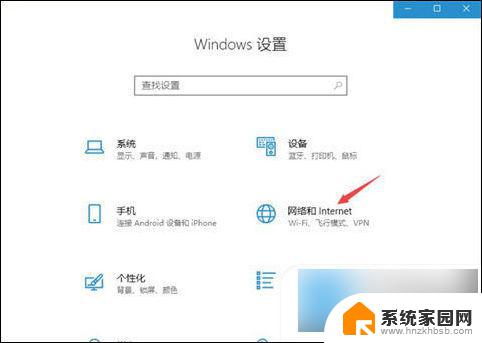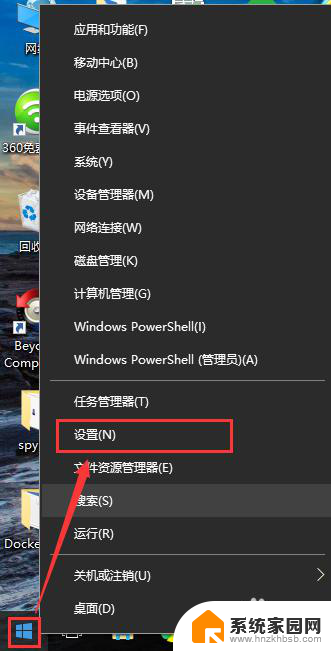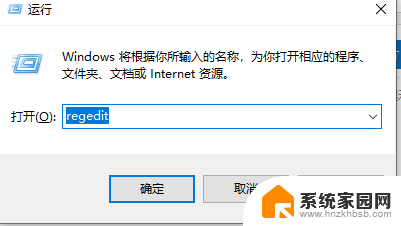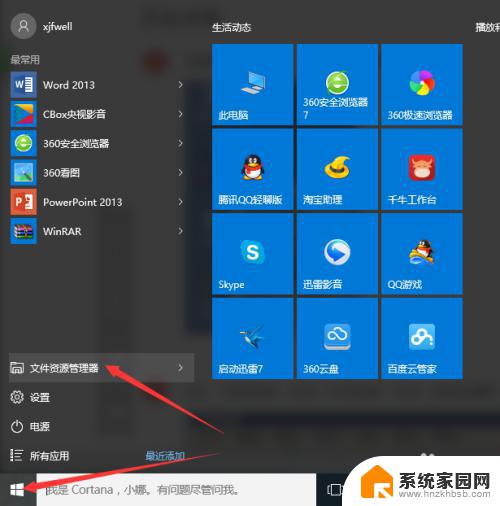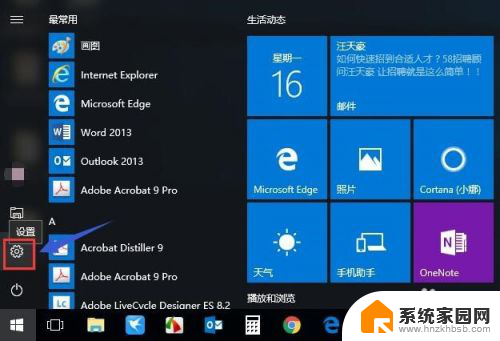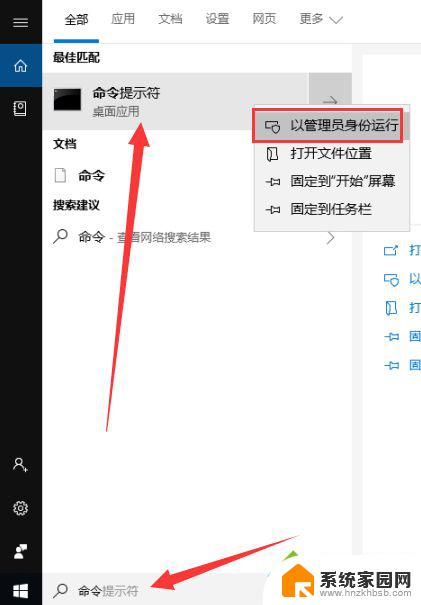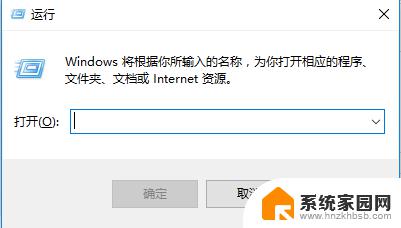电脑如何设置网络自动连接 Win10无线网络如何实现自动连接
在现代社会中电脑已经成为我们生活中不可或缺的工具之一,而在使用电脑的过程中,网络连接更是至关重要的一环。在Win10系统中,如何设置网络自动连接成为了不少用户关注的问题。通过简单的操作,我们可以轻松实现电脑自动连接无线网络的功能,让我们的网络体验更加便利和顺畅。接下来让我们一起来探讨一下具体的设置方法吧。
步骤如下:
1.在Windows10系统桌面,右键点击左下角的开始按钮。在弹出菜单中选择“设置”菜单项。
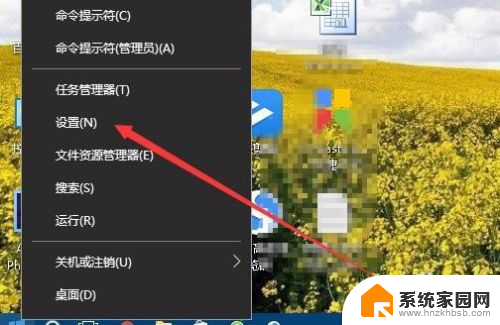
2.接下来在打开的Windows设置窗口中,点击“网络和Internet”图标。
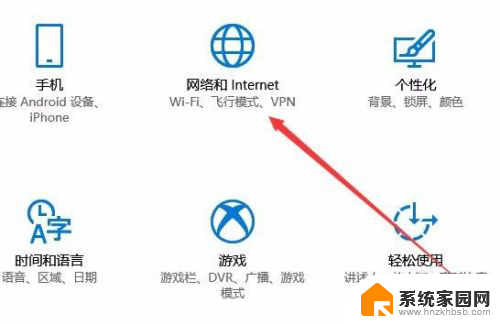
3.在打开的网络设置窗口中,点击左侧边栏的“Wlan”菜单项。
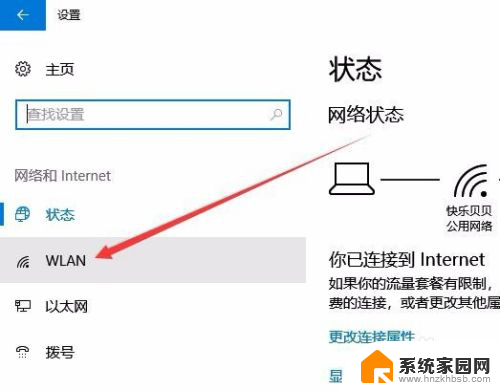
4.在右侧打开的窗口中,我们点击“管理已知网络”快捷链接。
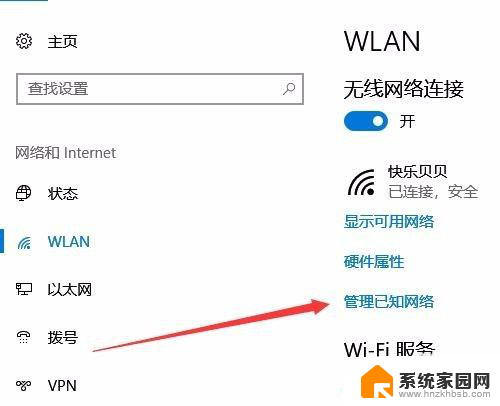
5.在打开的无线网络连接窗口中,我们点击当前的无线连接。在弹出菜单中点击“属性”按钮。
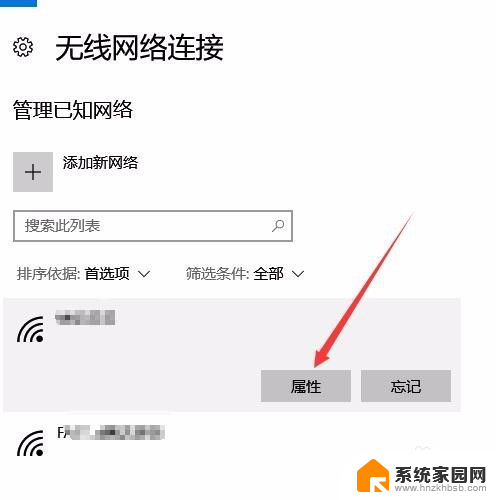
6.在打开的无线网卡属性窗口中,我们点击“在信号范围内时自动连接”下面的开关。把其设置为开即可,这样我们的电脑就会在有该无线信号的范围内自动连接了。
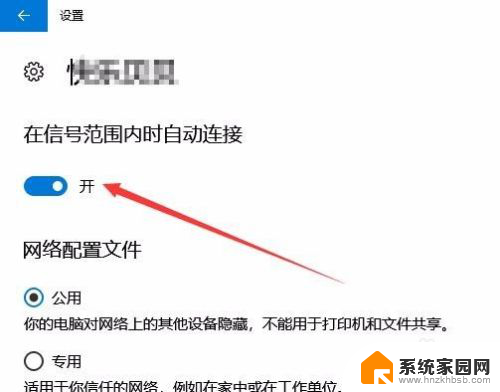
以上是关于如何设置电脑自动连接网络的全部内容,如果您需要,您可以按照小编的步骤进行操作,希望对大家有所帮助。